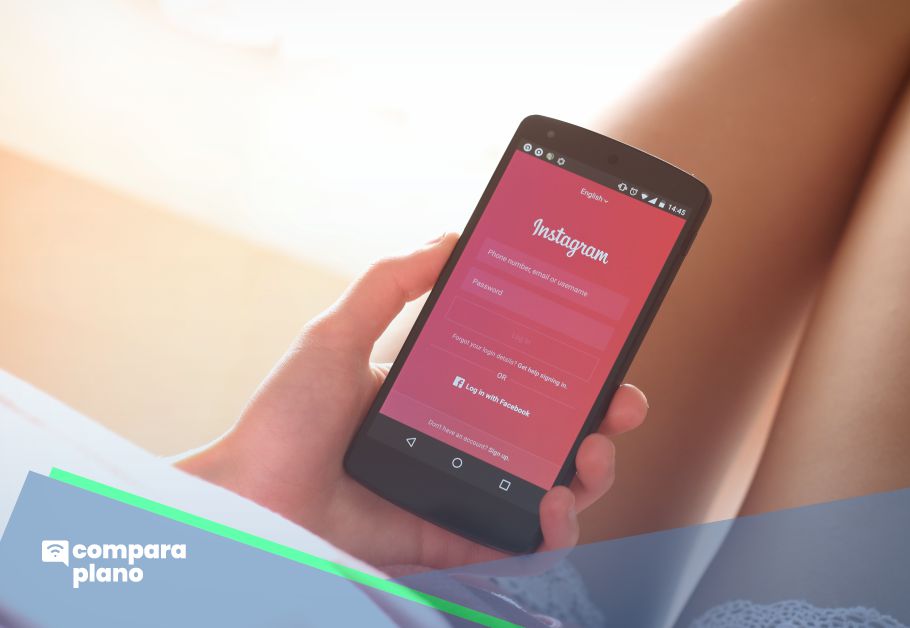Está tendo problemas com o Instagram fechando sozinho? A finalização repentina do aplicativo é uma das falhas mais reportadas por seus usuários.
O problema pode ser causado por mais de um motivo, como erro em arquivos internos, desatualização da aplicação ou sobrecarga do sistema operacional do seu dispositivo. A boa notícia é que todas essas situações têm, de modo geral, soluções rápidas e simples.
Neste artigo você vai entender quais as possíveis causa de ter seu Instagram fechando sozinho e o que fazer em cada situação. Ao final do artigo você também confere outras dicas sobre informações de falhas em redes sociais. Confira abaixo!
Leia mais: Quer ganhar dinheiro com as redes sociais? Confira o Manual!
Memória RAM sobrecarregada
A memória RAM do seu smartphone é responsável por fazer a ponte entre os dados armazenados e o processador do aparelho. Dessa forma, quanto mais memória RAM você tiver disponível, mais dados podem ser processados ao mesmo tempo.
Uma possível razão para ter o Instagram fechando sozinho pode ser a sobrecarga da sua memória RAM. Isto é, o uso contínuo e simultâneo de muitos aplicativos, por exemplo, e outras funções do celular.
Experimente fechar todas as aplicações abertas no seu dispositivo e tente acessar novamente o aplicativo da rede social. Reiniciar o aparelho também pode ser uma alternativa, pois isso vai encerrar todos aqueles processos que estão consumindo memória RAM e facilitar a execução de novas operações. Entre elas o Instagram, para o caso de ser essa a razão da falha.
Leia mais: Saiba como limpar a memória do celular Android
Aplicativo desatualizado
Uma medida importante para quem está tendo problemas com qualquer aplicativo é verificar se a última versão do software é aquela que está instalada no smartphone ou tablet. Se não for, saiba que é importante mantê-lo atualizado.
As novas “versões” lançadas pelos desenvolvedores não servem apenas para repaginar a aparência e alterar funções dos aplicativos, mas também para corrigir bugs e garantir o seu funcionamento sem maiores problemas para os usuários.
Para saber se o Instagram está na sua versão mais recente no seu celular Android:
- Acesse a Google Play Store e digite o nome do app na busca.
- Ao abrir a página, procure a opção “atualizar” entre os botões principais.
- Se ela não estiver disponível, isso significa que a versão mais recente da plataforma é aquela que está instalada no seu aparelho e o motivo do Instagram fechando sozinho não é esse.
- Se a opção estiver ali, experimente atualizar o app.
Uma opção para garantir que você sempre terá a versão mais nova de seus aplicativos é configurar para que a atualização aconteça de forma automática. Para isso:
- Acesse a Google Play Store e toque no ícone de três riscos no canto superior.
- Abra a opção “configurações” e toque em “atualizar apps automaticamente”.
Você pode optar por permitir essas atualizações apenas por Wi-Fi ou através de qualquer rede. Cuidado, pois a operação consome dados assim como o download de qualquer aplicativo.
Leia mais: Aprenda como atualizar o Android para a nova versão
Excesso de arquivos em cache
Os aplicativos do seu smartphone ou tablet utilizam um recurso que é chamado de memória cache. Ele funciona como um tipo de estoque de todas as informações que são mais utilizadas pelo software para facilitar o seu próprio funcionamento.
Por outro lado, deletar o cache pode ajudar a limpar a memória do celular sem comprometer o funcionamento do aplicativo, resolvendo problemas de excesso de arquivos em cache. O encerramento súbito do Instagram pode estar vinculado a esse problema.
Para fazer isso, basta entrar em:
- Configurações;
- Aplicativos;
- Gerenciador de aplicações;
- Escolher o Instagram ou outro app;
- Armazenamento;
- Limpar cache.
Esse caminho para o procedimento poderá variar um pouco dependendo da versão do sistema operacional de cada modelo de smartphone ou tablet.
Porém, também é possível limpar o cache de todos os aplicativos ao mesmo tempo. Para isso, basta fazer o seguinte:
- Ir até as configurações do smartphone;
- Na opção “armazenamento”, apagar os “dados memorizados” ou “dados em cache”.
Leia mais: Celular lento: veja dicas para resolver o problema
Arquivo corrompido
Se nenhuma das dicas anteriores funcionou no seu caso, pode ser que o arquivo de instalação do aplicativo no seu celular esteja corrompido de alguma forma. Esse motivo é mais raro, mas pode acontecer.
Para solucioná-lo, basta acessar a página do Instagram na sua loja virtual e desinstalar o aplicativo. Logo após, instale novamente e observe o funcionamento do app.
Informações sobre falhas em redes sociais
Instabilidade e problemas com redes sociais acabam sendo comuns devido ao grande volume de usuários simultâneos acessando esses sites. Para quem quer entender o que pode estar acontecendo com algum aplicativo, o site Outage Report é especializado no monitoramento de redes sociais e no seu desempenho.
Na plataforma é possível encontrar relatórios e estatísticas de reclamações, além dos principais tipos de – e mais frequentes – falhas apontadas pelos usuários. Para um problema recorrente com uma rede social, uma saída pode ser entrar em contato direto com o suporte, através de um meio oficial.
Como entrar em contato com o Instagram
No caso do Instagram, por exemplo, você pode reportar uma falha na plataforma através da área de suporte.
- Toque no ícone de configurações, depois role a página até o final e, então, toque em “suporte”.
Ali você vai encontrar a opção “central de ajuda”, na qual estarão as principais dúvidas dos usuários que já foram respondidas. Na opção “relatar um problema” é possível descrever o seu caso específico.
Também é possível entrar em contato com a equipe responsável através do site do Instagram. Acessando o seu feed por meio de um computador, você vai perceber algumas informações em uma barra inferior no canto direito. Ali você encontrará a opção “ajuda”.
Outra maneira de acessar a central de ajuda é diretamente através do endereço help.instagram.
Nessa sessão de ajuda, muitas dúvidas já estão descritas e esclarecidas. É bom ler tudo antes para garantir que seu questionamento é inédito e ninguém estará perdendo tempo.
Porém, se depois de explorar a Central de Ajuda você ainda não encontrar uma resposta para o problema, localize na coluna do lado esquerdo da tela a opção “Solução de problemas e ajuda para login” e depois “algo não está funcionando”.
Leia mais: Internet lenta? A Claro oferece 240 megas por apenas R$99,99!
Este artigo foi útil para você? Aqui no Compara Plano nós queremos te ajudar a aproveitar o máximo da internet e da tecnologia, esclarecendo dúvidas, elaborando análises e trazendo dicas e curiosidades sobre as novidades e tendências desse mundo. Fique atento às nossas publicações diárias e não perca nada!